Um gezielt bestimmte Dateien (und Ordner) abzusichern, bietet Mac OS X von Haus aus die Möglichkeit, verschlüsselte Disk-Images zu erstellen. Mit diesen Images wird nicht die gesamte Festplatte verschlüsselt, sondern lediglich ein virtueller Ordner, der in einer .dmg-Datei verpackt und mit einem Kennwort geschützt wird. So lassen sich die Inhalte des Ordners nur einsehen und/oder verändern, wenn das Image mit dem richtigen Passwort geöffnet werden konnte.
Öffnen Sie zunächst das Festplatten-Dienstprogramm (befindet sich im Programm-Ordner "Dienstprogramme"), um ein neues Disk-Image zu erstellen. Dort wählen Sie im obigen Reiter den Punkt 'Neues Image'.
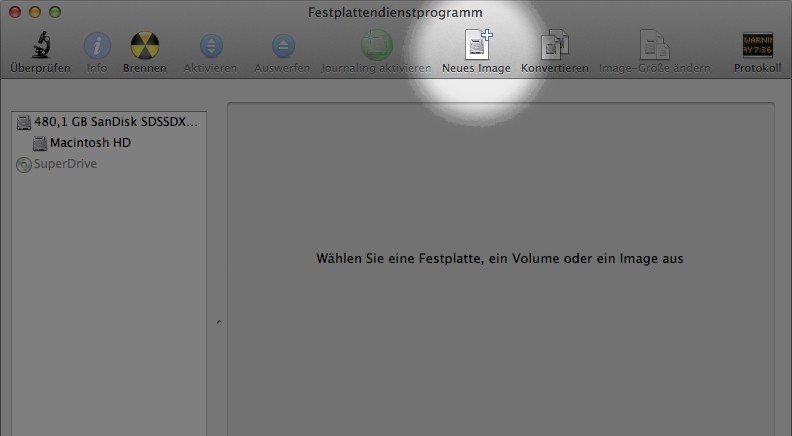
Im sich nun öffnenden Dialog wählen Sie einen Speicherort für Ihre .dmg-Datei sowie einen Namen für das Disk-Image. Anschließend stellen Sie sicher, dass Sie als Image-Format ein beschreibbares Image ausgewählt haben und legen die gewünschte Größe fest. Beachten Sie, dass das Disk-Image mit voller Größe auf Ihrer Festplatte abgelegt wird – auch wenn die späteren Inhalte eigentlich viel kleiner sind. Ein 100-MB-Disk-Image ist also auf der Festplatte immer 100 MB groß, auch wenn darin nur einige kleine Dokumente verstaut werden. Unter 'Verschlüsselung' wählen Sie die sichere 256-Bit-AES-Verschlüsselung.
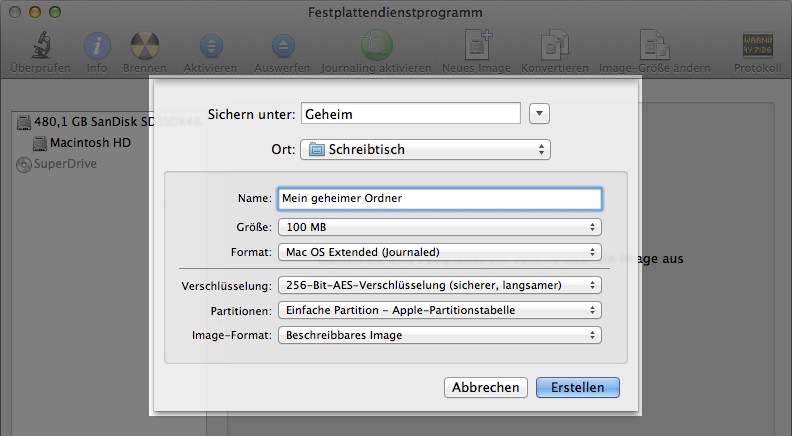
Anschließend werden Sie nach einem Kennwort für das Disk-Image gefragt. Hier wird Ihnen zudem die Option angeboten, das Kennwort im Schlüsselbund zu speichern. Dies mag zwar bequem sein, aber keineswegs sicher. Speichern Sie das Kennwort daher nicht im Schlüsselbund.
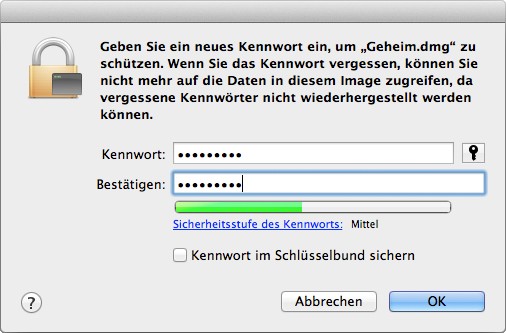
Ist das Disk-Image erstellt, wird es initial geöffnet und im Finder in der Seitenleiste unter 'Geräte' gelistet.
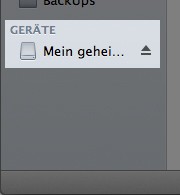
Sobald das Image ausgeworfen wird, sind die Inhalte des Images wieder voll verschlüsselt und befinden sich in der angelegten .dmg-Datei. Wird diese wieder geöffnet, muss zunächst das definierte Passwort eingegeben werden, bevor das Image wieder als 'Gerät' gelistet wird und wie ein normaler Ordner fungiert.